- 1. Causes pour lesquelles la synchronisation de Google Chrome continue de se mettre en pause
- 2. Solutions pour corriger la synchronisation de Google Chrome qui continue de se mettre en pause
- 3. Vous devriez sauvegarder régulièrement Google Chrome pour protéger votre compte
- 4. FAQ sur la synchronisation de Google Chrome qui continue de se mettre en pause
La fonctionnalité Google Sync a été extrêmement pratique pour nous permettre d'accéder à nos favoris, historiques et paramètres Chrome sur différents ordinateurs ou appareils. Cependant, de nombreux utilisateurs signalent avoir rencontré un problème - la synchronisation de Google Chrome se met en pause lorsqu'ils essaient de synchroniser, ce qui peut entraîner une perte de données et des inconvénients.
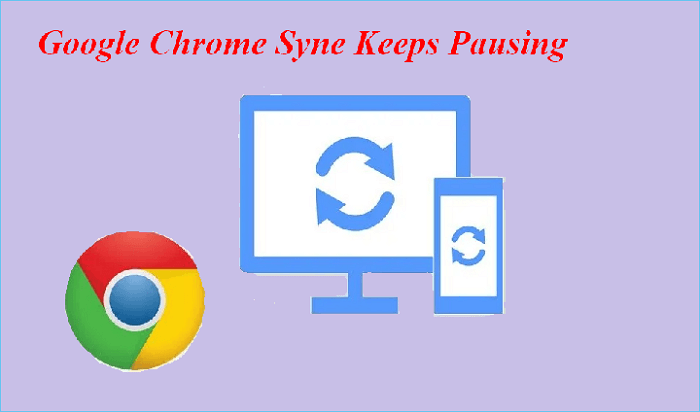
Maintenant, nous allons examiner les causes de ce problème et comment le résoudre Google Chrome synchronisation continue de se mettre en pause.
Causes de la pause de synchronisation de Google Chrome
Le problème de pause de synchronisation de Google Chrome peut être causé par divers facteurs. Mais la plupart d'entre eux sont liés aux paramètres du compte Google et aux problèmes d'autorisations, qui comprennent :
- Votre compte Google n'est pas configuré correctement.
- Vous n'avez pas accordé suffisamment de permissions à Google pour accéder à vos données sur différents appareils.
- La fonction de synchronisation Google est désactivée ou obsolète.
- Vous utilisez une version obsolète de Google Chrome.
- Il y a un conflit entre les comptes Google que vous essayez de synchroniser.
Vous pourriez être intéressé :
Solutions pour résoudre le problème de synchronisation de Google Chrome qui se met en pause
En se basant sur les causes susmentionnées de la pause de la synchronisation de Google Chrome, il existe quelques solutions simples que vous pouvez essayer.
- Conseil Chaleureux
- La fonction de synchronisation ne fonctionne pas de manière fluide et peut entraîner une perte de données pendant le processus. Nous vous recommandons donc de créer une sauvegarde de votre compte Google Chrome avant de résoudre le problème. EaseUS Todo Backup est un outil plus flexible qui vous aide à sauvegarder les données de Google Chrome sans aucune perte de données. Accédez à la partie "Sauvegardez régulièrement Google Chrome pour protéger votre compte" pour obtenir des informations détaillées.
Solution 1. Activer la fonctionnalité de synchronisation Google et mettre à jour la version
Tout d'abord, vous devriez vérifier si la synchronisation Google est activée sur votre appareil. Si ce n'est pas le cas, veuillez activer la synchronisation Google et mettre à jour la version de Google Chrome vers la dernière disponible.
Pour ce faire, vous pouvez suivre les étapes :
Étape 1. Lancez Google Chrome et cliquez sur l'icône de profil dans le coin supérieur droit.
Étape 2. Cliquez sur l'option "Activer la synchronisation…".
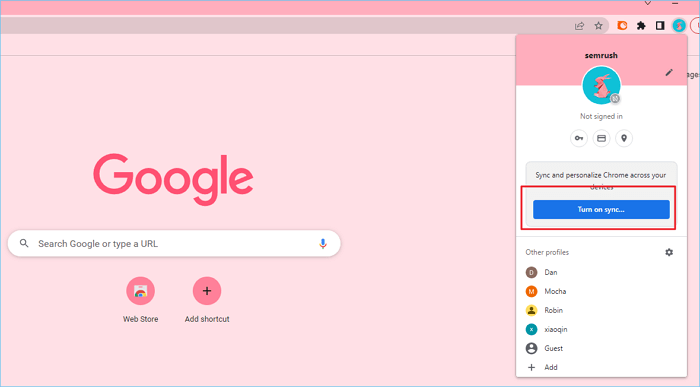
Étape 3. Vérifiez ensuite les mises à jour de Google Chrome, et téléchargez et installez la dernière version de Google sur votre appareil.
Solution 2. Exécuter Google Chrome en tant qu'administrateur
Si la synchronisation de Google Chrome continue de se mettre en pause, vous pouvez essayer d'exécuter Google Chrome en tant qu'administrateur pour voir si le problème disparaît. Pour ce faire :
Étape 1. Cliquez avec le bouton droit de la souris sur l'icône Google Chrome sur le bureau, et cliquez sur "Propriétés" dans le menu contextuel.
Étape 2. Appuyez sur le volume de compatibilité, puis cochez l'option "Exécuter ce programme en tant qu'administrateur".
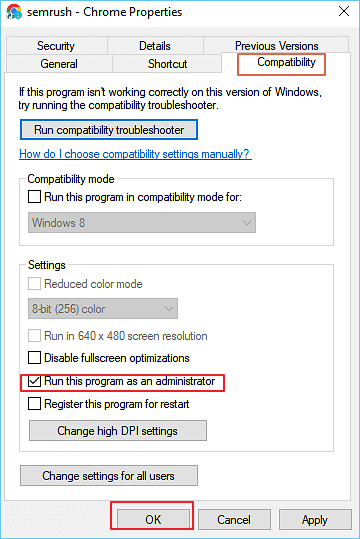
Étape 3. Cliquez sur "OK" pour terminer et vérifiez que le problème de pause de synchronisation a été résolu efficacement.
Solution 3. Désactiver toutes les extensions Google Chrome
Les extensions Google Chrome peuvent parfois bloquer la synchronisation Google et le service Google, ce qui peut causer des problèmes de pause de synchronisation de Google Chrome. Vous pouvez désactiver temporairement toutes les extensions Google Chrome pour vérifier si le problème est résolu.
Étape 1. Cliquez sur l'icône "Extensions" dans le coin supérieur droit à côté de l'icône de profil, et sélectionnez l'option "Gérer les extensions".
Étape 2. Dans la fenêtre contextuelle, cliquez sur le bouton bleu coulissant pour fermer toutes les extensions qui sont activées.
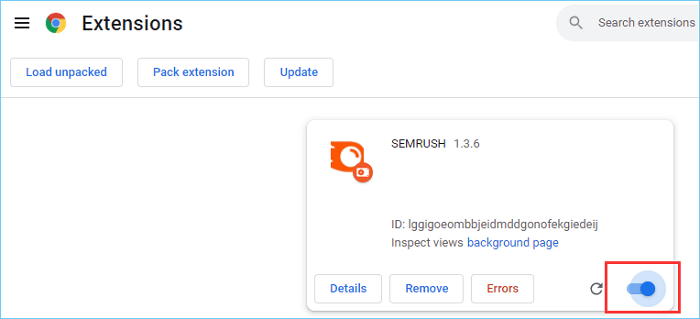
Solution 4. Ajouter une page de compte Google à ces sites autorisés
Parfois, la pause de synchronisation de Google Chrome peut être causée par les paramètres d'autorisation de Google. Vous pouvez ajouter une page de compte Google à la liste des sites autorisés pour résoudre ce problème.
Étape 1. Ouvrez Google Chrome, tapez "chrome://settings/content" dans la barre d'adresse, puis appuyez sur Entrée.
Étape 2. Cliquez sur "Cookies et données de site" sous l'option de contenu.
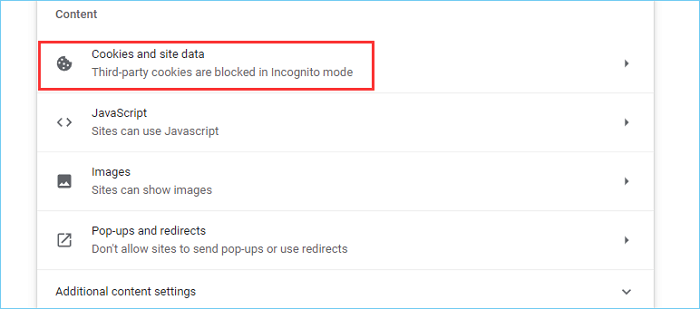
Étape 3. Faites défiler vers le bas pour trouver l'option "Site qui peut toujours utiliser des cookies" et cliquez sur le bouton "Ajouter" à côté de celui-ci.
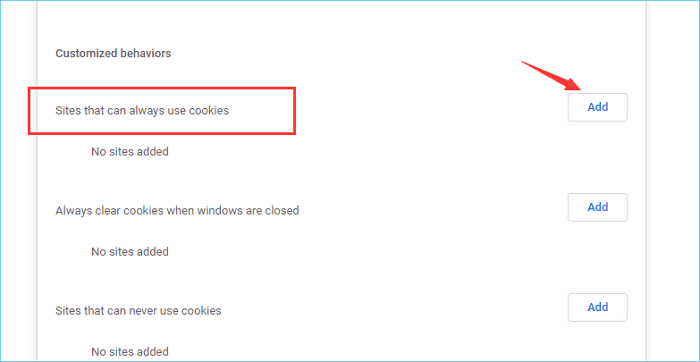
Étape 4. Dans la fenêtre contextuelle, saisissez "accounts.google.com" et cliquez sur "Ajouter".
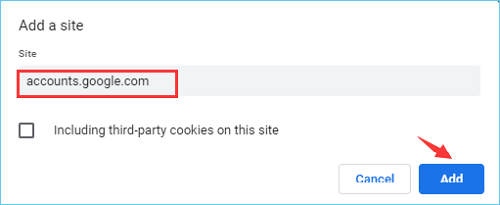
Étape 5. Redémarrez le navigateur Google Chrome pour vérifier si le problème de pause de synchronisation de Google Chrome a été résolu.
Solution 5. Réinitialiser tous les paramètres de Google Chrome
Si les quatre solutions ci-dessus ne peuvent pas vous aider à résoudre le problème de pause de synchronisation de Google Chrome, vous pouvez essayer de réinitialiser tous les paramètres de Google Chrome.
Étape 1. Ouvrez Google Chrome et tapez "chrome://settings/reset" dans la barre d'adresse, puis appuyez sur Entrée.
Étape 2. Cliquez sur l'option "Restaurer les paramètres par défaut", et cliquez sur le bouton "Réinitialiser les paramètres" dans la fenêtre contextuelle pour confirmer votre opération.
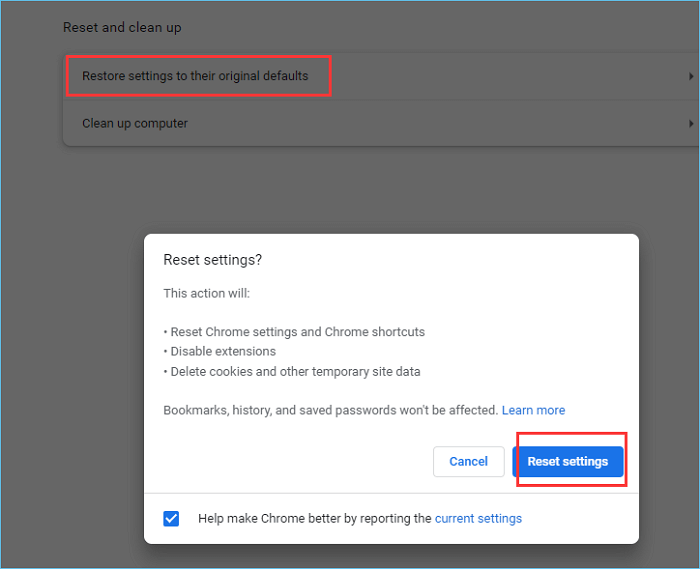
Étape 3. Redémarrez le navigateur Google et vérifiez si le problème de pause de synchronisation de Google est résolu de manière efficace.
Nous espérons que ces solutions pourront vous aider à résoudre avec succès le problème de synchronisation Google qui se met en pause.
Vous devriez sauvegarder régulièrement Google Chrome pour protéger votre compte
Il est toujours sage de sauvegarder régulièrement Google Chrome, car cela permettra de protéger vos données de compte Google en cas de perte de données causée par une interruption de synchronisation de Google Chrome. Pour rendre la sauvegarde plus sûre, vous devriez choisir un outil fiable qui permet une sauvegarde planifiée pour éliminer la corvée de la sauvegarde manuelle à chaque fois. EaseUS Todo Backup Home est un programme de sauvegarde et de restauration de Google testé et fiable qui vous permet de sauvegarder les données de Google Chrome en quelques étapes simples.
Pour plus d'informations, veuillez consulter notre guide sur la façon de sauvegarder les favoris et les mots de passe de Google Chrome, qui propose deux méthodes simples pour sauvegarder Google Chrome, y compris avec EaseUS Todo Backup.
Conclusion
Dans cet article, nous avons répertorié quatre solutions pour résoudre le problème de la synchronisation de Google Chrome qui ne cesse de se mettre en pause. Nous espérons qu'elles pourront vous aider à résoudre efficacement cette erreur. N'oubliez pas de sauvegarder régulièrement Google Chrome pour protéger les données de votre compte Google. Nous vous remercions de votre lecture!
FAQ sur la pause récurrente de la synchronisation de Google Chrome
1. Pourquoi la synchronisation de mon Google Chrome ne cesse-t-elle de se mettre en pause ?
La synchronisation de Google Chrome peut se mettre en pause pour diverses raisons, notamment les paramètres d'autorisation de Google, les extensions de Google Chrome, les paramètres d'administrateur, et bien d'autres encore.
2. Y a-t-il des alternatives de synchronisation qui peuvent sauvegarder votre compte Google Chrome ?
Google Sync est une option pour sauvegarder les données de compte sur différents appareils, mais elle n'est pas sûre car vous pouvez rencontrer des pertes de données lors de la synchronisation ou des problèmes de pause de synchronisation. Vous pouvez donc utiliser EaseUS Todo Backup pour effectuer une sauvegarde plus sûre de vos données. Il permet également de créer des sauvegardes pour les disques, les systèmes, etc., un excellent choix pour maintenir la sécurité absolue de votre travail numérique.